RØDECaster DuoでLIVE配信の音声コントロールがグーンと楽に! RØDECaster Duo makes LIVE audio control much easier!
ワイヤレスGO2との相性バツグンな音声ミキサー
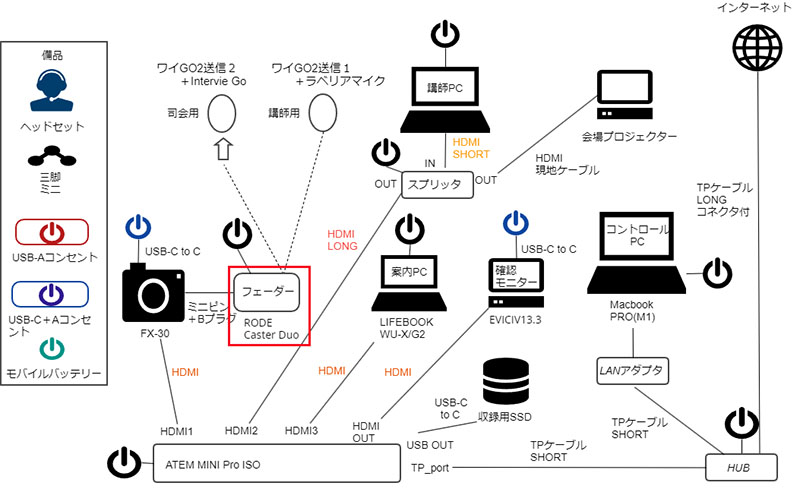
RODEのワイヤレスマイク、ワイヤレスGO2を2台使う配信においてボリュームの微調整や外部入力を取り込みたい状況が増えてきました。
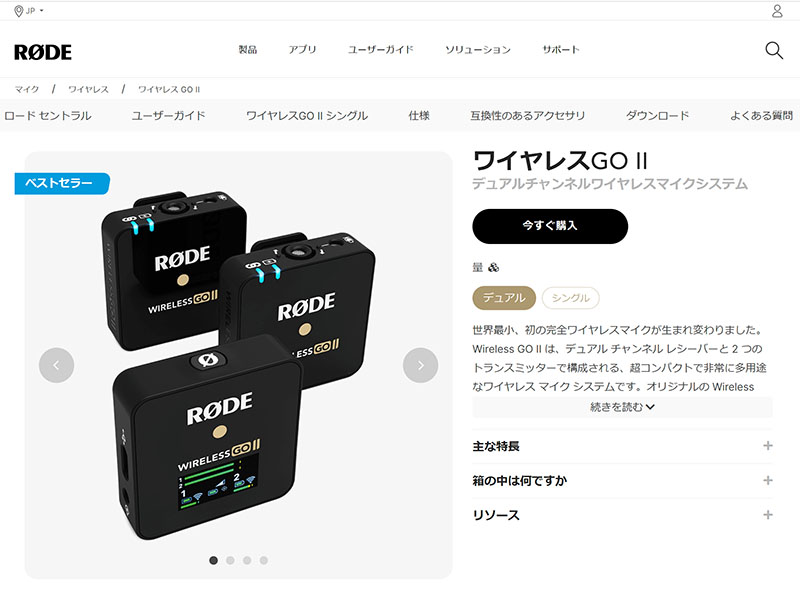
しかしマニュアルでの調整に限界を感じ音声ミキサーを探していたところ、同じメーカーのRODEからワイヤレスGO2(以下YGO2と表記)レシーバー内蔵のコンパクトミキサーRØDECaster Duo(以下RCDと表記)が日本発売されたので早速試してみました。
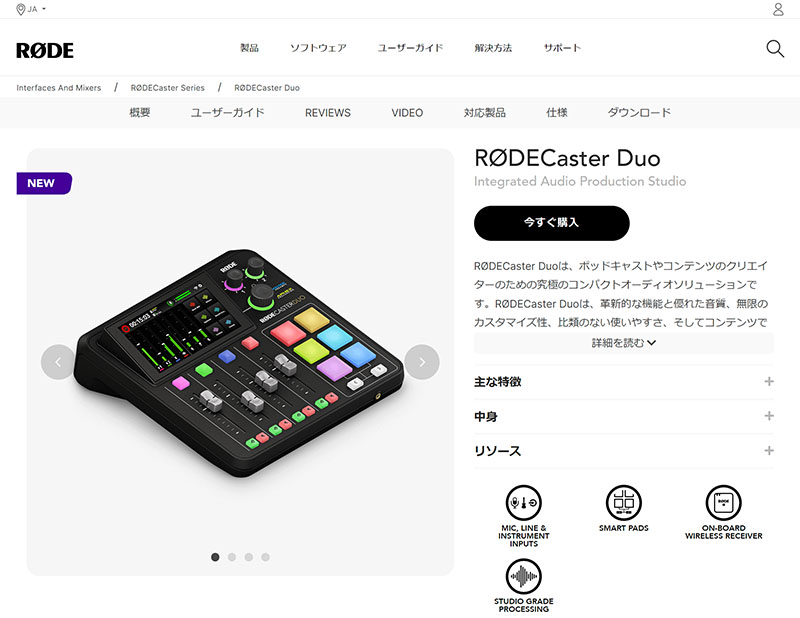
※画像はRODE Caster Duo 同Wireless GO II HPより引用
ワイヤレスGO2のレシーバ内蔵で接続も簡単
1.YGO2の電源を入れておく(重要)
2.RCDでセットしたいチャンネルのボタンを押す
3.タッチスクリーンのプリセット画面からYGO2を選ぶ
4.「新しいデバイスをペアにします」タップ
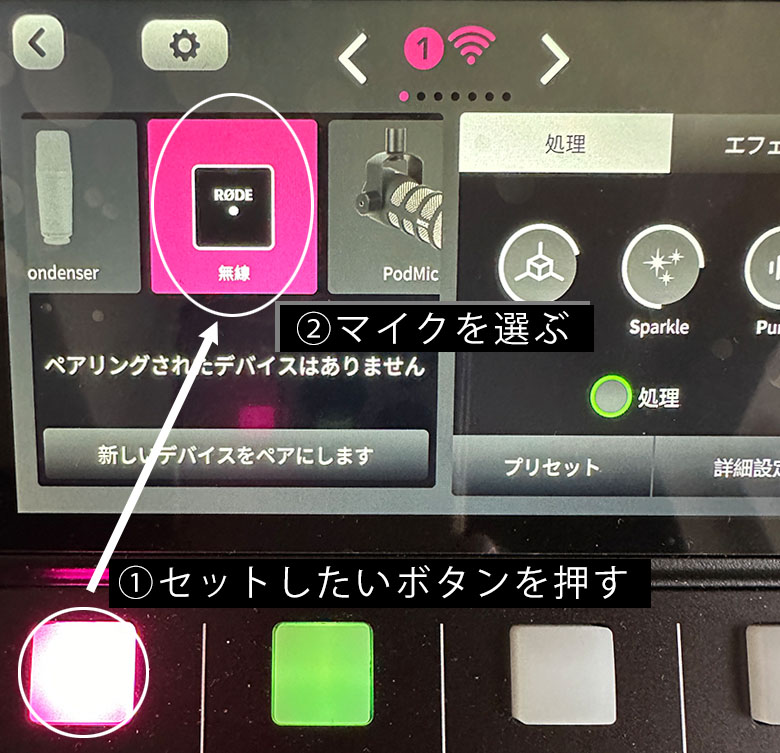
5.「テキサス州~」(笑)と表示されるYGO2の電源ボタンを「軽く」押す
6.接続完了
※接続できない場合は2-5を繰り返します。それでもだめならYGO2、RCDの電源を落としてから再度試しましょう。
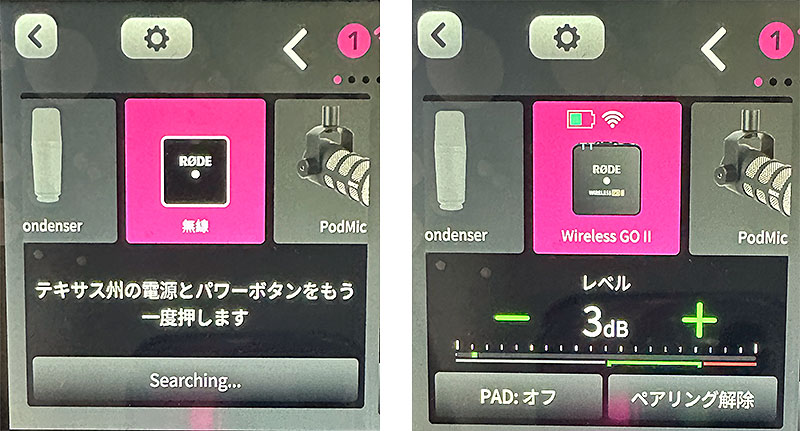
音質調整はマイクのプリセットから
タッチクリーン右下「プリセット」で3種類のプリセットから選びます。
Y2GOなどRODEのマイクなら「Podcast Studio」か「Broadcast」で問題ないでしょう。
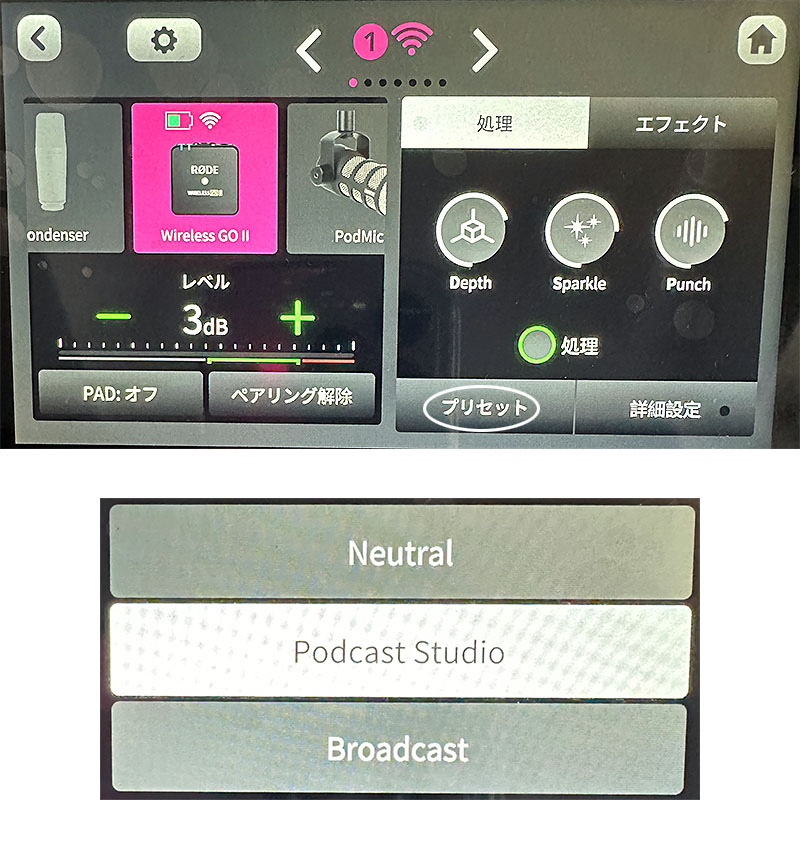
しかし話手や会場などによって微調整したい場合もあります。
これは「Depth」「Sparkle」「Punch」を選び、右の緑ランプ表示のボタンを回して調整しますが、もっと細かく調整が必要なら「詳細設定」へ。
音声の深い知識がなくともプロ並み音質が扱えるものの、ここに注意!
ここには書ききれないほどRCDは多機能ですが、講演配信がメインの私には、そこまでの調整はいらないかなと思いました。
それよりLIVE配信の場合、どの機器で音声をモニターするか、そして各種連携システム間のボリューム合わせが重要です。
RCDでモニターしてバッチリでも、実際の配信音声が思ったように一致しないことがよくあるからです。
上図構成では、このようにセットして落ち着きました
1.RCDマイクゲイン(レベル調整)は低めに
2.FX30のマイク入力レベルは最小
3.音声モニターはATEMのHDMI OUT入力の「確認モニター」で
出力ボリューム調整はRCD右上の「ヘッドフォン」つまみで行います。
特に1が大きめだと割れやすかったりノイズが乗りやすく感じています。
このように音質調整より機器間のボリュームバランス調整が最も重要と感じています。
やってみるとわかりますが、ここ結構シビアなのでセッティングには十分時間をかけることをお勧めします。
そのほか気づいたことやあったら便利なもの
RCD自体はコンパクトなんですが、ACアダプタの給電ケーブルがゴツいです!
マニュアルだと5V3AのUSBーC給電可能とありますが、手持ちのモバイルバッテリーやUSB-CコンセントはすべてNGでした。
ファームバージョンアップで後者が使えるようになるといいのだけれど。
※追記 20231120
仕様が5V3Aでは9V3Aでしたので訂正します。
※追記 20240418
小型コンパクトなアダプタが見つかり重宝してます。
https://suraugi.com/?p=7116
それからキャリングケースはこれがジャストサイズでした。
軽いセミハードケースでACアダプタも入るので重宝します。
Amazon↓
Khanka 収納ケース 互換品 MAONO オーディオミキサー オーディオインターフェース (AU-AM200-S1)(ケースのみ)
https://amzn.to/3tC6XiN
またRCDの入力インターフェースは多様なのですが、マイクミニピンを標準に変換するバランスプラグあると安心便利かと。
Amazon↓
UGREEN 3.5mm 6.35mm 変換アダプタ オーディオケーブル ステレオミニプラグ(メス)⇒ステレオ標準プラグ(オス) 24K金メッキコネクタ 3.5mm to 6.35mm 変換プラグ
https://amzn.to/48KBBFv
レシーバーレスはY2GO、ワイヤレスPRO,ワイヤレスMEが使えます。
初代のワイヤレスGOは対応していないのでご注意。
Amazon↓
RODE Microphones ロードマイクロフォンズ Wireless GO II
https://amzn.to/3NUACud
以上です。
それでは快適な配信生活を!
追伸
Amazonリンク貼っといてなんですが、RCDやYGO2の購入は日本代理店の「銀一」オンラインショップがいいかも^^;
会員登録すると10%引きで購入できます。(2023/11現在)

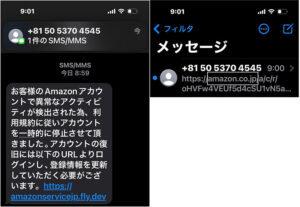

“RØDECaster DuoでLIVE配信の音声コントロールがグーンと楽に! RØDECaster Duo makes LIVE audio control much easier!” に対して1件のコメントがあります。